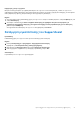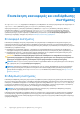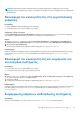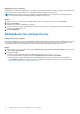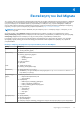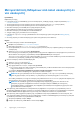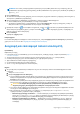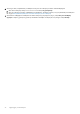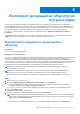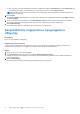Users Guide
Table Of Contents
- SupportAssist για οικιακούς υπολογιστές, έκδοση 3.9 Εγχειρίδιο χρήστη
- Πίνακας περιεχομένων
- Εισαγωγή
- Πρώτα βήματα στο SupportAssist για οικιακούς υπολογιστές
- Ελάχιστες απαιτήσεις υπολογιστή
- Εγκατάσταση του SupportAssist για οικιακούς υπολογιστές
- Περιβάλλον εργασίας χρήστη SupportAssist
- Αλλαγή ρύθμισης γλώσσας
- Δημιουργία προφίλ SupportAssist
- Ενημέρωση στοιχείων επικοινωνίας και διεύθυνσης αποστολής
- Χρήση διαφορετικού προφίλ SupportAssist
- Διαμόρφωση ρυθμίσεων ίντερνετ
- Προγραμματισμός αυτόματων σαρώσεων και βελτιστοποιήσεων
- Μη αυτόματη αναβάθμιση του SupportAssist
- Ειδοποιήσεις
- Κατάργηση εγκατάστασης του SupportAssist
- Επισκόπηση επαναφοράς και επιδιόρθωσης συστήματος
- Επισκόπηση του Dell Migrate
- Επισκόπηση προγραμμάτων οδήγησης και στοιχείων λήψης
- Σάρωση υλικού του υπολογιστή
- Βελτιστοποίηση του υπολογιστή
- Επισκόπηση εικονικού βοηθού
- Δημιουργία αιτήματος υποστήριξης
- Επισκόπηση αντιμετώπισης προβλημάτων
- Επισκόπηση ιστορικού
- Λήψη υποστήριξης
- Συχνές ερωτήσεις
- Πόροι για το SupportAssist για οικιακούς υπολογιστές
- Επικοινωνία με την Dell
Πληροφορίες γι αυτήν την εργασία
Η διαμόρφωση των ρυθμίσεων επιδιόρθωσης του συστήματος σας βοηθά να επιλέξετε το μέγεθος του χώρου σκληρού δίσκου που
θέλετε να εκχωρήσετε για την αποθήκευση των αντιγράφων ασφαλείας επιδιόρθωσης συστήματος.
ΣΗΜΕΙΩΣΗ: Εάν ο ελεύθερος χώρος στον σκληρό δίσκο που είναι διαθέσιμος στον υπολογιστή σας είναι μικρότερος από
12 GB, δεν δημιουργούνται νέα αντίγραφα ασφαλείας επιδιόρθωσης συστήματος.
Βήματα
1. Ανοίξτε το SupportAssist, κάντε κλικ στο εικονίδιο ρυθμίσεων και, στη συνέχεια, κάντε κλικ στην επιλογή Settings.
2. Επιλέξτε System Repair.
Εμφανίζονται οι ρυθμίσεις επιδιόρθωσης συστήματος.
3. Επιλέξτε το μέγεθος του χώρου σκληρού δίσκου που θέλετε να εκχωρήσετε για την αποθήκευση στιγμιότυπων επιδιόρθωσης
συστήματος, για παράδειγμα, 15 GB.
4. Επιλέξτε Αποθήκευση.
Επιδιόρθωση του υπολογιστή σας
Πληροφορίες γι αυτήν την εργασία
Η δυνατότητα επιδιόρθωσης συστήματος σας βοηθάει να πραγματοποιήσετε διάγνωση και αντιμετώπιση συνηθισμένων ζητημάτων
που μπορεί να εμφανιστούν στο λειτουργικό σύστημα πριν από την εκκίνηση του υπολογιστή σας. Ελέγχει και επιδιορθώνει τον
πίνακα διαμερισμάτων, το αρχείο έναρξης και την εύρυθμη λειτουργία του λειτουργικού συστήματος των Windows.
Βήματα
1. Ανοίξτε το SupportAssist και μεταβείτε στις επιλογές Troubleshooting > Restore my PC with System Repair και, στη συνέχεια,
επιλέξτε Launch System Repair.
2. Επιλέξτε Yes, restart.
Ο υπολογιστής επανεκκινείται και εμφανίζεται η διασύνδεση χρήστη του SupportAssist OS Recovery.
● Εάν το ζήτημα διορθωθεί, εμφανίζεται η κατάσταση Everything's back to normal. Πατήστε DONE.
● Εάν το ζήτημα δεν μπορεί να διορθωθεί ή εάν η επιδιόρθωση δεν ήταν επιτυχής, εμφανίζεται ένα μήνυμα σφάλματος.
Επιλέξτε RESET OPTIONS για να πραγματοποιήσετε επαναφορά του λειτουργικού συστήματος του υπολογιστή σας. Βλ.
Επισκόπηση επαναφοράς και επιδιόρθωσης συστήματος.
24
Επισκόπηση επαναφοράς και επιδιόρθωσης συστήματος